前言
本期主要学习了Kali的基本信息和Kali安装
Kali与CentOS的指令有一点点不同,在使用指令时要注意
在进行root用户密码修改时一定要切换到root用户,要注意这里第一次修改密码时用的sudo passwd root指令,会要求先输入kali用户的密码,然后再设置root用户的密码,两次,后面切换root用户时用的sudo su指令,会要求输入kali的密码,而不是输入root的密码
在用XShell连接Kali时,一定要先设置Kali允许远程连接
1、Kali Linux基本介绍
(1)Kali Linux的起源和前身

(2)Debian系与Redhat系区别



(3)下载和安装kali

物理机安装是指开机可以直接启动kali系统
1.下载Kali
(也可以直接从常用软件下载)
下载地址:
https://www.kali.org/get-kali/#kali-virtual-machines
下载方式:
在下载箭头上右键,复制链接地址,使用迅雷或者IDM(Internet Download Manager)下载更快。

建议下载Virtual Machines的版本,不用安装,开机可用。
如果想自己全流程安装,就下Bare Metal裸机版本。
2.解压压缩包
下载完以后是一个7z压缩包,需要用解压工具解压成文件夹。
比如安装bandizip
https://wiki.bafangwy.com/doc/411/
右键自动解压
3.打开kali镜像
然后用VMWare打开(左上角“文件”——“打开”)


得到一个现成的虚拟机:

点击“开启此虚拟机”,用户名和密码都是kali(小写)。

4.修改root密码
大部分情况下我们都是用root用户的,避免权限不足。
登录进去以后,打开最上方的终端(Terminal),红圈的图标:

输入(普通用户修改密码)
sudo passwd root
1、先输入kali的密码 kali
2、按回车
3、然后输入一次新密码,比如123456(注意密码不会显示,这是正常的),按回车。
4、然后再重复输入一次密码,必须跟前面相同,按回车。

记住这个root的密码,后面要用到。
(4)修改语言为中文
注意必须要先切换到root用户!!!
打开终端,输入命令:
sudo su

看到用户名变成红色的root就是切换成功了。
使用root用户身份,输入命令(或者复制以后Shift+Insert粘贴):
dpkg-reconfigure locales

按回车。
使用箭头↓,往下翻,找到en_US.utf-8 (原来选中的)
按空格取消选中,再回车(Enter)下一步

下翻到最后,找到zh_CN.UTF-8,单击空格键选中,再回车(Enter)下一步

出现zh_CN.UTF-8(箭头上下移动选择),再回车(Enter)下一步

重启虚拟机即可
(5)替换ATP源
如果是kali用户,必须要先切换到root用户
打开终端,kali输入命令:
sudo su
输入命令(或者复制以后Shift+Insert粘贴):
vim /etc/apt/sources.list
按回车

如果出现了这个swp临时文件提示,一定要输入E再回车!!!

否则会进入只读模式,无法保存!
按i进入编辑模式。移动箭头,在这一行前面加一个#注释掉:
#deb http://http.kali.org/kali ……


然后在文档添加两句(Shift+Insert粘贴进入):
deb http://mirrors.aliyun.com/kali kali-rolling main non-free contrib
deb-src http://mirrors.aliyun.com/kali kali-rolling main non-free contrib
按Esc退出编辑模式
然后输入 :wq 保存退出
如果你保存的时候看到了这个:

一种情况是在提示有临时文件的时候没有输入E,一种情况没有用root用户编辑
怎么办?
按Esc
输入:q! 然后回车
赶紧回到开头,再来一次
附(非必需操作):
在Kali中,也可以直接在源文件配置多个下载源,当一些源无法连接的时候,kali会依次往下尝试。
\#官方源
deb http://http.kali.org/kali kali main non-free contrib
deb-src http://http.kali.org/kali kali main non-free contrib
\#中科大kali源
deb http://mirrors.ustc.edu.cn/kali kali main non-free contrib
deb-src http://mirrors.ustc.edu.cn/kali kali main non-free contrib
\#新加坡kali源
deb http://mirror.nus.edu.sg/kali/kali/ kali main non-free contrib
deb-src http://mirror.nus.edu.sg/kali/kali/ kali main non-free contrib
\#阿里云kali源
deb http://mirrors.aliyun.com/kali kali main non-free contrib
deb-src http://mirrors.aliyun.com/kali kali main non-free contrib
deb http://mirrors.aliyun.com/kali-security kali/updates main contrib non-free
\#163 Kali源
deb-src http://mirrors.163.com/debian-security wheezy/updates main non-free contrib
deb http://mirrors.163.com/debian-security wheezy/updates main non-free contrib
\#清华大学源
deb http://mirrors.tuna.tsinghua.edu.cn/kali kali-rolling main contrib non-free
deb-src https://mirrors.tuna.tsinghua.edu.cn/kali kali-rolling main contrib non-free
\#上交 Kali源
deb http://ftp.sjtu.edu.cn/debian wheezy main non-free contrib
deb-src http://ftp.sjtu.edu.cn/debian wheezy main non-free contrib
(6)配置远程连接
如果是kali用户,必须要先切换到root用户
打开终端,kali输入命令:
sudo su
输入命令(在终端粘贴的快捷键是Shift+Insert):
vim /etc/ssh/sshd_config
按回车

按 / (就是和问号?同一个键)
输入 PermitRootLogin
按回车
(担心输错的话直接粘贴,快捷键是Shift+Insert)
找到 #PermitRootLogin prohibit-password
大概在34行,找到以后按回车键。
然后按 i 进入编辑模式(此时下方有-- INSERT --提示)
增加一行;注意前面的#必须删掉
PermitRootLogin yes

箭头↓往下翻找到: #PasswordAuthentication yes
大概在第59行

删掉 #
按Esc键,退出编辑模式,进入命令模式。
输入 :wq 回车保存

如果你保存的时候看到了这个:

跟之前的问题一样,只读模式,然后重新操作 一遍就行
改完之后最好检查一遍有没有改对,如果没改对,则后面的ssh连接时很可能连接不了
(7)启动SSH服务
如果是kali用户,必须要先切换到root用户
打开终端,kali输入命令:
sudo su
SSH服务命令:
service ssh start
按回车

ifconfig回车查看IP,比如这里是192.168.142.141

OK,现在就可以用XShell连接了。
添加开机自启动命令:
update-rc.d ssh enable
回车
自启动需要重启kali生效,可以后面再重启

新建一个连接

名称是用来区分连接的,随便取
主机(H)输入刚才看到的IP

“用户身份验证”,输入root和密码

以后可以在文件——打开里面打开连接

双击打开即可

(8)更新kali
apt update
获取最新的软件清单

网络安全学习路线&学习资源

网络安全的知识多而杂,怎么科学合理安排?
下面给大家总结了一套适用于网安零基础的学习路线,应届生和转行人员都适用,学完保底6k!就算你底子差,如果能趁着网安良好的发展势头不断学习,日后跳槽大厂、拿到百万年薪也不是不可能!
初级网工
1、网络安全理论知识(2天)
①了解行业相关背景,前景,确定发展方向。
②学习网络安全相关法律法规。
③网络安全运营的概念。
④等保简介、等保规定、流程和规范。(非常重要)
2、渗透测试基础(一周)
①渗透测试的流程、分类、标准
②信息收集技术:主动/被动信息搜集、Nmap工具、Google Hacking
③漏洞扫描、漏洞利用、原理,利用方法、工具(MSF)、绕过IDS和反病毒侦察
④主机攻防演练:MS17-010、MS08-067、MS10-046、MS12-20等
3、操作系统基础(一周)
①Windows系统常见功能和命令
②Kali Linux系统常见功能和命令
③操作系统安全(系统入侵排查/系统加固基础)
4、计算机网络基础(一周)
①计算机网络基础、协议和架构
②网络通信原理、OSI模型、数据转发流程
③常见协议解析(HTTP、TCP/IP、ARP等)
④网络攻击技术与网络安全防御技术
⑤Web漏洞原理与防御:主动/被动攻击、DDOS攻击、CVE漏洞复现
5、数据库基础操作(2天)
①数据库基础
②SQL语言基础
③数据库安全加固
6、Web渗透(1周)
①HTML、CSS和JavaScript简介
②OWASP Top10
③Web漏洞扫描工具
④Web渗透工具:Nmap、BurpSuite、SQLMap、其他(菜刀、漏扫等)
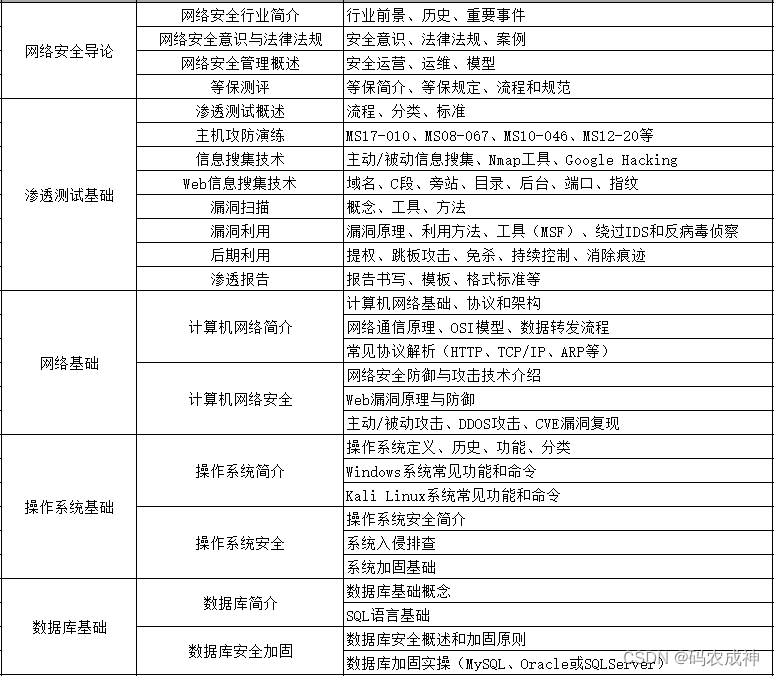
恭喜你,如果学到这里,你基本可以从事一份网络安全相关的工作,比如渗透测试、Web 渗透、安全服务、安全分析等岗位;如果等保模块学的好,还可以从事等保工程师。薪资区间6k-15k
到此为止,大概1个月的时间。你已经成为了一名“脚本小子”。那么你还想往下探索吗?
7、脚本编程(初级/中级/高级)
在网络安全领域。是否具备编程能力是“脚本小子”和真正黑客的本质区别。在实际的渗透测试过程中,面对复杂多变的网络环境,当常用工具不能满足实际需求的时候,往往需要对现有工具进行扩展,或者编写符合我们要求的工具、自动化脚本,这个时候就需要具备一定的编程能力。在分秒必争的CTF竞赛中,想要高效地使用自制的脚本工具来实现各种目的,更是需要拥有编程能力.
零基础入门,建议选择脚本语言Python/PHP/Go/Java中的一种,对常用库进行编程学习; 搭建开发环境和选择IDE,PHP环境推荐Wamp和XAMPP, IDE强烈推荐Sublime; ·Python编程学习,学习内容包含:语法、正则、文件、 网络、多线程等常用库,推荐《Python核心编程》,不要看完; ·用Python编写漏洞的exp,然后写一个简单的网络爬虫; ·PHP基本语法学习并书写一个简单的博客系统; 熟悉MVC架构,并试着学习一个PHP框架或者Python框架 (可选); ·了解Bootstrap的布局或者CSS。
8、超级网工
这部分内容对零基础的同学来说还比较遥远,就不展开细说了,贴一个大概的路线。感兴趣的童鞋可以研究一下,不懂得地方可以【点这里】加我耗油,跟我学习交流一下。
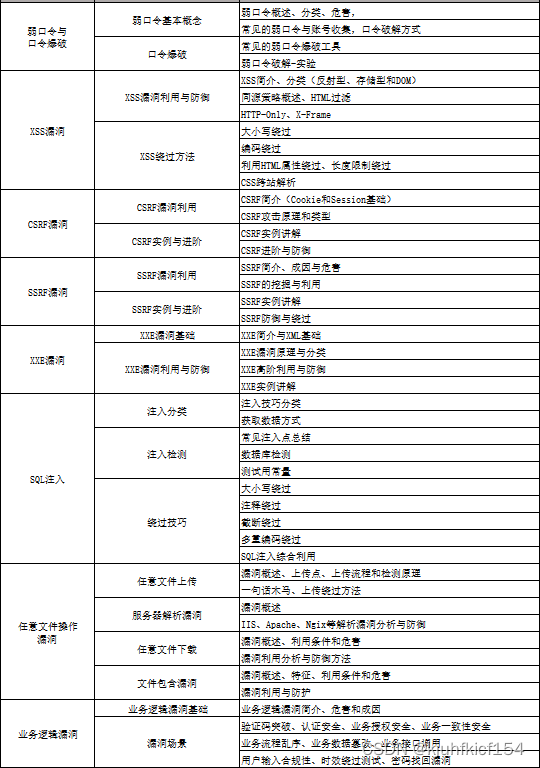
网络安全工程师企业级学习路线
如图片过大被平台压缩导致看不清的话,可以【点这里】加我耗油发给你,大家也可以一起学习交流一下。
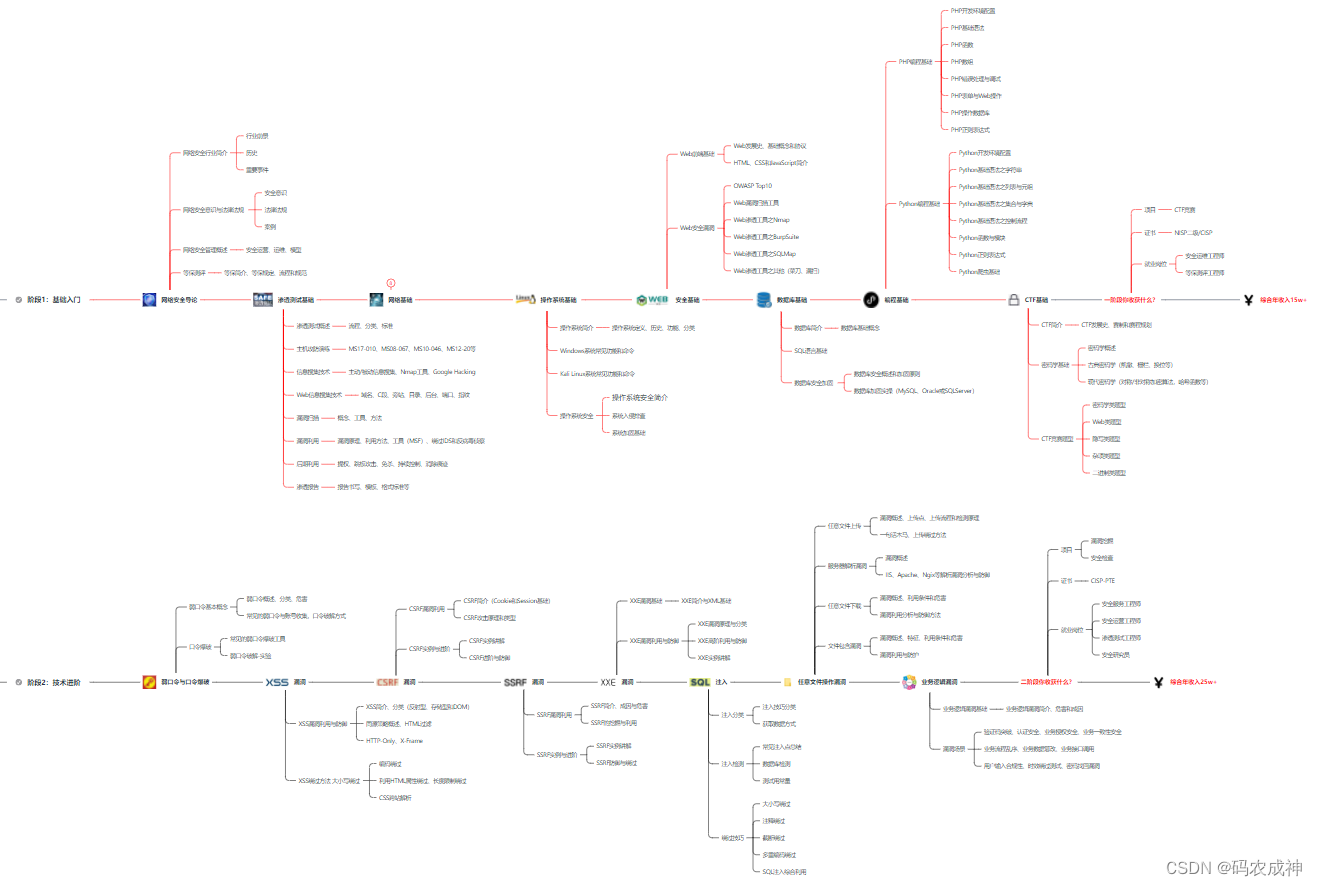
一些我自己买的、其他平台白嫖不到的视频教程:
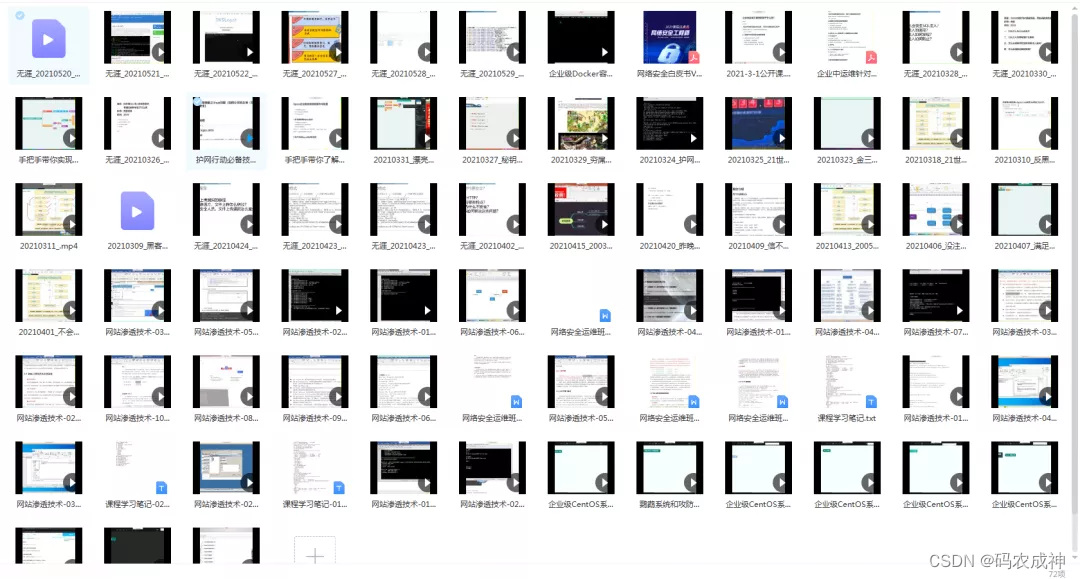
需要的话可以扫描下方卡片加我耗油发给你(都是无偿分享的),大家也可以一起学习交流一下。

结语
网络安全产业就像一个江湖,各色人等聚集。相对于欧美国家基础扎实(懂加密、会防护、能挖洞、擅工程)的众多名门正派,我国的人才更多的属于旁门左道(很多白帽子可能会不服气),因此在未来的人才培养和建设上,需要调整结构,鼓励更多的人去做“正向”的、结合“业务”与“数据”、“自动化”的“体系、建设”,才能解人才之渴,真正的为社会全面互联网化提供安全保障。
特别声明:
此教程为纯技术分享!本书的目的决不是为那些怀有不良动机的人提供及技术支持!也不承担因为技术被滥用所产生的连带责任!本书的目的在于最大限度地唤醒大家对网络安全的重视,并采取相应的安全措施,从而减少由网络安全而带来的经济损失!!!
标签:non,http,Kali,Linux,就够,kali,deb,main,root From: https://blog.csdn.net/2402_84205067/article/details/144686109